
WordPress es ampliamente conocido por todos los tipos de usuarios «creadores de web» posibles. Quien quiera tener grandes resultados, está es la mejor elección para crear una página web con WordPress.
Antes de seguir, te anticipo que en este artículo te hablo del error 503 en WordPress, qué significa y cómo solucionarlo para que si un día te tropiezas con uno de estos, sepas cómo resolverlo.
Si por algo se caracteriza este gestor de contenidos es en su facilidad de uso, su buen rendimiento y su interfaz simple.
Aunque a veces puede ser frustrante o intimidante si se detecta un error de servidor o de cualquier otro tipo, y no se sabe cómo arreglarlo.
No te preocupes, es normal que esto ocurra, que se haga un poco cuesta arriba cualquier error en WordPress, por falta de conocimientos suficientes para remediarlo.
Las buenas noticias son que hay una gran comunidad de soporte para WordPress, y en cuanto hagas una pequeña búsqueda en Google, enseguida encontrarás respuesta a las dudas que tengas.
Te invito a seguir leyendo porque al final del artículo vas a poder entender qué es, cómo se soluciona y cómo evitar en un futuro en frustrante error 503.
Tabla de contenidos
Qué es el error 503
El error 503 es en sí un error temporal de servidor. No está directamente relacionado con WordPress (pero algún archivo en WordPress sí que puede ser el que lo cause).
Es decir, el error 503 se puede producir por muchos motivos, y por ello es bastante complicado de reproducir, pero, siendo metódico y organizado, bastante sencillo de solucionar.
Es uno de los tipos de errores HTTPS más comunes y se produce al tratar de acceder a una web y el servidor no está disponible temporalmente (más abajo verás las posibles causas).
Como digo, el error 503 es un error temporal, que actúa como medida de seguridad para el propio servidor (como forma de protegerlo a nivel técnico).
De ahí que una de las soluciones que ya te puedo adelantar, es tener un servidor potente, fiable y de calidad.
Cómo encontrar un error 503
De buenas a primeras, no hay mucha información que permita detectar un error 503 para posteriormente poder solucionarlo.
Cuando se produce, avisa con un mensaje de error, que puede variar dependiendo de la configuración que exista en tu servidor.
Estos mensajes pueden ser:
- 503 Service Unavailable
- Http/1.1 Service Unavailable
- HTTP Server Error 503
- 503 Error
- HTTP 503
- HTTP Error 503
A continuación, ya entrando más en materia, te muestro las posibles causas del error 503 y cómo solucionarlo.
Causas de un error 503 en WordPress
Como ya mencionaba al inicio del artículo, el error 503 puede aparecer por muchas causas posibles y que se produzca significa que el servidor está temporalmente fuera de servicio y no puede procesar tu solicitud en ese momento.
Una de las posibles causas de un error 503 en WordPress puede ser una sobrecarga en el servidor por exceso de consumo de recursos.
Esto puede ocurrir cuando tu sitio web recibe un gran número de visitas simultáneas o cuando hay un aumento en el tráfico de la web. Si el servidor donde se aloja la web no puede manejar la cantidad de solicitudes que está recibiendo, es posible que se bloquee temporalmente y aparezca el error 503.
Otra posible causa puede ser que un plugin o tema de WordPress cause un error o consumo de recursos espontáneo que acabe afectando el rendimiento del servidor. Si has instalado un plugin o tema nuevo recientemente, es posible que esté causando conflictos y provocando que el servidor se bloquee.
De ahí que, como verás en los pasos para solucionarlo, lo más sensato es ir revisando los lugares más comunes en los que se podría encontrar dicho error, y si eso no funciona, contactar con el soporte técnico del hosting.
Error puntual
Si la pantalla de error 503 te ha aparecido una o dos veces a lo largo de un periodo de tiempo bastante largo, no le daría más importancia.
En ese caso se trata de un pico de trabajo de tu servidor, y justo en ese momento no ha podido responder a tu petición para mostrarte la web o devolverte algún resultado en tu navegador.
Es posible que al tratarse de algo esporádico no valga la pena que inviertas tiempo en averiguar qué es lo que ha podido provocar ese error, sobre todo si los indicios apuntan a que ha sido el propio servidor en sí que de manera muy puntual estaba ocupado.
Error provocado por un plugin
Si el error 503 lo causa algún lugar específico de WordPress, casi al 99% se puede decir que el mejor sitio en donde buscarlo es en la carpeta de plugins.
Siempre hay algún plugin de dudosa procedencia, o simplemente antiguo que al activarlo te desbarata toda la web y la rompe temporalmente.
Como verás más abajo, comprobar si el culpable de todos los problemas es un plugin, es relativamente sencillo utilizando un gestor de FTP como Filezilla o el Administrador de Archivos de tu Panel de Hosting.
Una plantilla de ThemeForest
Puede que también la causa del error 503 sea que estés utilizando una plantilla o theme que tiene alguna línea de código mal escrita y causa el problema.
Esto suele ser menos común, pero convendría ver si puedes encontrar una solución al cambiar de plantilla (también lo verás en el apartado de soluciones más abajo).
Yo llamo monsterplantillas a todas aquellas plantillas que se venden en mercadillos de Themes tipo ThemeForest y parecidos, que persiguen vender todas las copias posibles, a base de inyectar en la propia plantilla muchísimos elementos extra (sliders, page builders, etc.) de tal manera que te tienes que casar con la plantilla, ya que nunca podrás separarte de ella, al haberse convertido en la columna vertebral inestable de tu web. Lo que viene a llamarse el efecto lock-in.
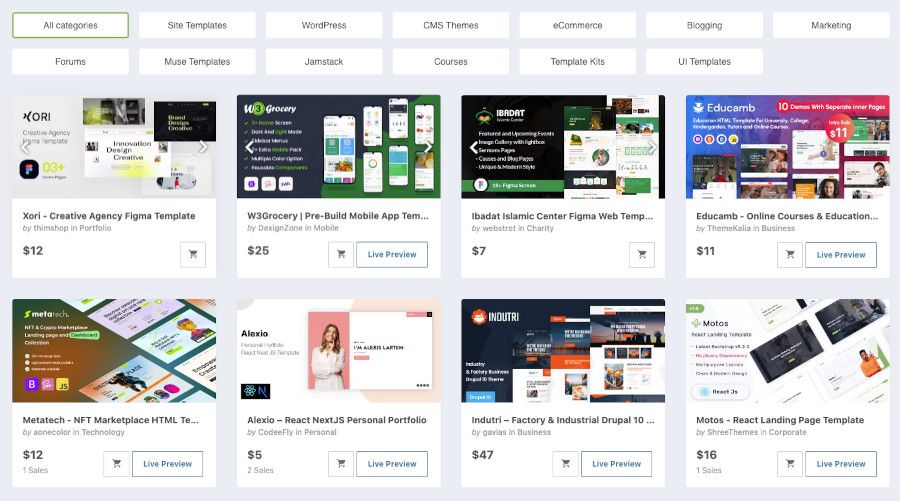
Depender al 100% de un Tema, es una muy mala práctica en cuanto a la creación web en WordPress se refiere, y que no te extrañe que la monsterplantilla sea la causa del error 503, si estás utilizando una.
Algún código o script personalizado
Hay veces que por cualquier motivo hay que introducir un script personalizado en alguna parte de la web.
Si no se entiende muy bien lo que se hace, es posible que dicho código esté interfiriendo en la carga correcta de WordPress, y, por lo tanto, causando el error 503.
Esta puede que sea la manera más compleja de encontrar el causante del error 305 en WordPress, pero en el siguiente apartado, verás una solución fácil para encontrarlo.
Problema directo del servidor
Hay varios factores que pueden provocar un error 503 directamente en el servidor, sin que WordPress haya tenido nada que ver.
Puede pasar por ejemplo que sufras un ataque DDoS, o ataque de negación de servicio a tu web; esto es algo que hace que miles de bots visiten tu web a la vez, y hagan que aparezca el error 503 tan poco deseado al provocar un exceso de carga por peticiones masivas.
Mitigar los ataques DDoS es cosa de tu proveedor de Hosting, ya que posiblemente tú poco podrás hacer al respecto.
También puede influir en la calidad del servidor donde se aloje tu web y el nivel de uptime (tiempo online) que exista.
Hoy en día la gran mayoría de servidores tienen un uptime de más del 98 %, así que no debería de ser el principal motivo de preocupación.
Si has elegido un servidor pobre, o incluso gratuito, ¡que los hay!, ya sabes cuál puede ser el primer sitio donde mirar.
Cómo solucionar un error 503 en WordPress
Pasando ahora a la parte más deseada de este artículo: las soluciones.
A continuación te describo los pasos que debes ir siguiendo (en este orden que te propongo) para, por probabilidad, encontrar el error más rápida y efectivamente.
Además, lo bueno es que no hace falta que tengas ningún tipo de conocimiento técnico previo, únicamente saber utilizar un programa de FTP como por ejemplo FileZilla o el Administrador de Archivos de tu Hosting, que es más recomendable que el FTP, por cuestiones de permisos de archivos, etc.
Si te haces un lío con las siguientes soluciones, te recomiendo que también eches un vistazo a otros artículos relacionados con resolución de errores en WordPress:
De todas maneras al final del apartado verás un video a modo de resumen de cómo se realiza cada paso, para que puedas seguir lo que vas a ver a continuación.
Deshabilitar plugins y encontrar el culpable
Accede por FTP, con tu Administrador de Archivos, y navega hasta la carpeta donde tengas instalado tu WordPress.
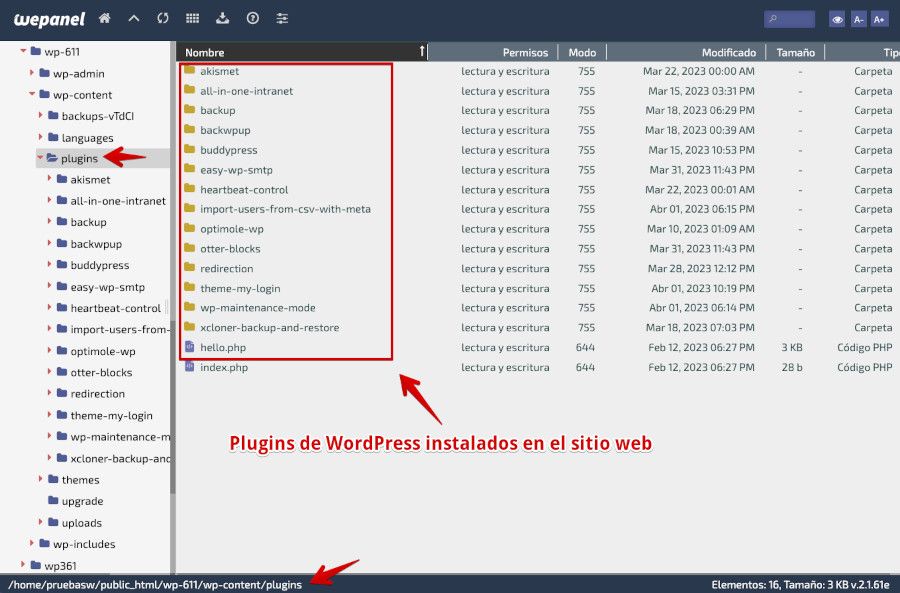
Ve a la carpeta de wp-content y dentro verás otra que se llama plugins.
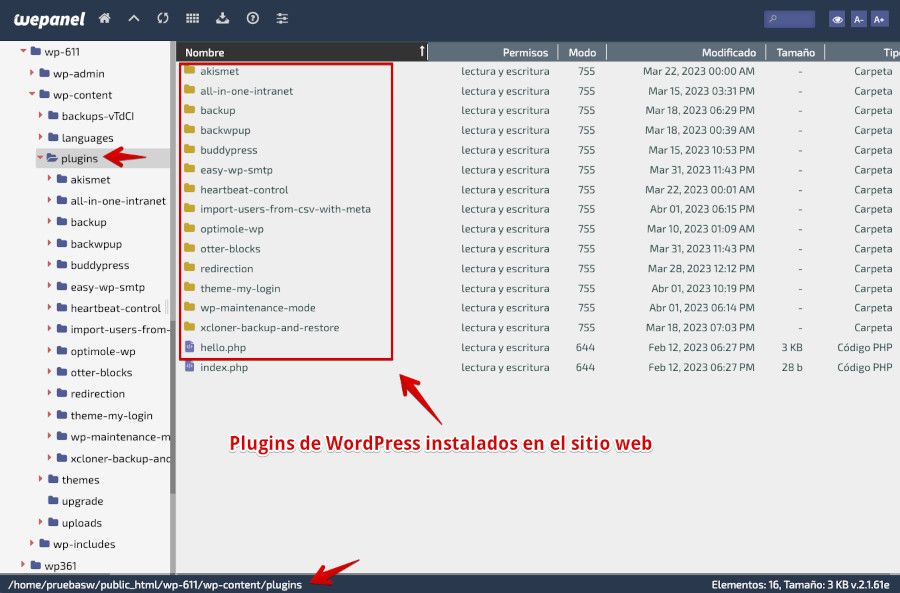
Renombra la carpeta de plugins, por ejemplo añade un guion bajo al principio: plugins_
Esto hará que al no llamarse plugins la instalación de WordPress afectada por el error 503 no la detecte y no carguen los plugins en el sitio web.

A continuación trata de acceder a la web para verificar si carga y si se ve. Ten en cuenta que al renombrar la carpeta plugins muchos elementos que se gestionan a través de estos dejarán de funcionar, por lo que no debes centrarte en cómo se ve la web, sino en sí se ve o no la misma, porque es el indicador de que un plugin podría ser la causa.
Si se ve tu web, ¡enhorabuena! el problema reside en un plugin. Como ahora están todos desactivados, ve activando uno a uno, y conforme vayas activando revisa la web en otra pestaña.
Para ello tendrás que renombrar de nuevo la carpeta plugins_ a plugins y luego entrar dentro de la misma y proceder a renombrar una por una cada carpeta de cada plugin existente, y a medida que renombras una, en otra ventana de tu navegador (mejor en «modo incógnito») vas comprobando si carga la web.
Este proceso lo debes repetir hasta dar con el plugin causante de provocar el error 503, y podrás encargarte de él.
Tú decides si puedes prescindir de dicho plugin, o directamente si tienes que enviar un ticket de soporte a quien lo haya creado, para que te den alguna explicación o una posible solución alternativa.
En todos los años que llevo con WordPress, calculo que no más de 10 veces me habré encontrado con un error 503, y la mayoría de las veces el culpable era un plugin.
De hecho, creo que hay más necesidad de negocio en WordPress a la hora de solucionar problemas en webs ya hechas, que creando nuevas webs desde cero (te estoy hablando a ti, querido implementador).
Deshabilitar tema utilizado y activar a uno por defecto
Este método es muy parecido al anterior, pero en lugar de ir a la carpeta plugins, ve a la carpeta wp-content/themes donde se encuentran todos los temas que hayas instalado en tu sitio web, el activo y los inactivos, de los cuales se recomienda siempre al menos mantener un tema inactivo instalado, por si acaso.
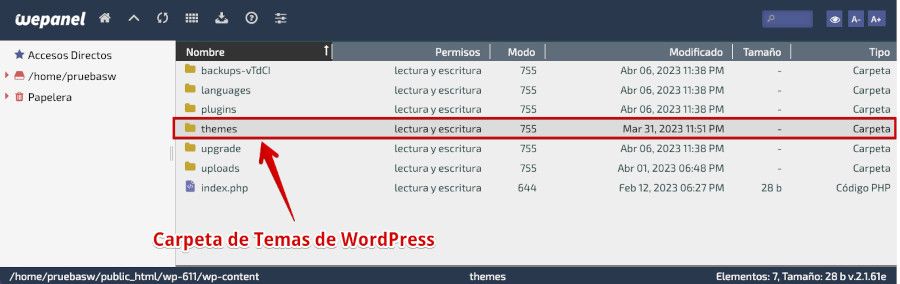
Una vez dentro, si no los has borrado, verás las carpetas de los themes que vienen por defecto en WordPress, así como la carpeta del que esté activo.
Por ejemplo, si utilizas el tema Avada, encontrarás una carpeta con su nombre themes/avada.
Bórrala o desactívala cambiándole el nombre, y así WordPress automáticamente activará una plantilla por defecto.
Visita tu web, y si la ves, ya tendrás tu culpable localizado.
Esta solución es menos frecuente, pero las posibilidades se exponencian si utilizas una de las más arriba ya mencionadas monsterplantillas.
Para no cometer este error, conoce las plantillas con los mejores page builders para WordPress que seguro que no te generarán estos problemas.
Habilitar una función específica en wp-config.php
Esta tercera opción para encontrar el causante del error 503, es la más técnica de las explicadas.
Es la que tienes que seguir si tienes la seguridad de haber metido algún tipo de código propio en alguna parte de la web, ya sea en un archivo de un plugin, de un theme, de un custom post type o widget de WordPress.
Aquí tendrás que tocar un poco de código (pero muy poco), y esto se lleva a cabo en el archivo wp-config.php de WordPress.
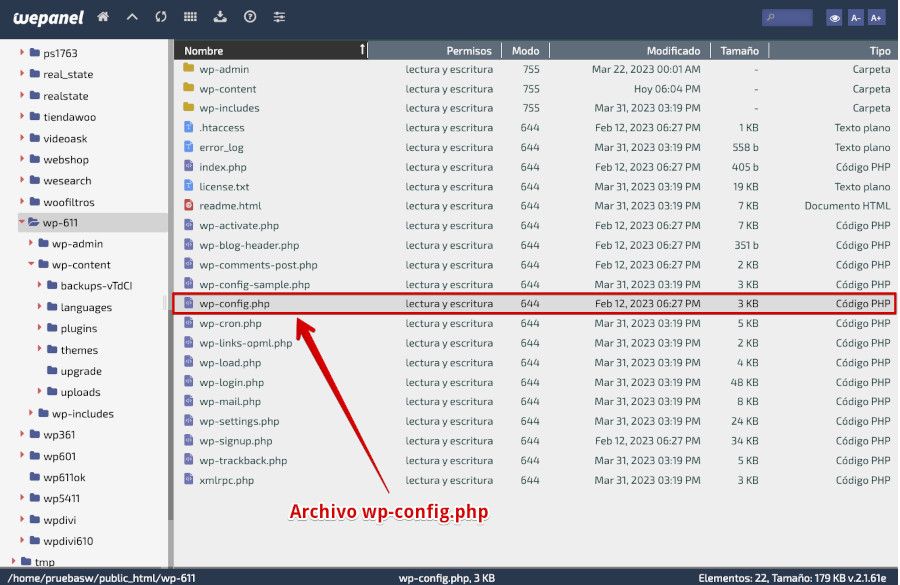
Una vez abres dicho archivo con un editor de textos o editor de código, simplemente copia la siguiente línea de código:
@ini_set( 'display_errors', 1 );Este código lo tendrás que añadir en el archivo wp-config.php de tu instalación de WordPress, el cual previamente debes editar. Localizas el fragmento de código (hacia el final) que dice:
/* That's all, stop editing! Happy publishing. */Y justo antes de este pegas la línea de código citada.
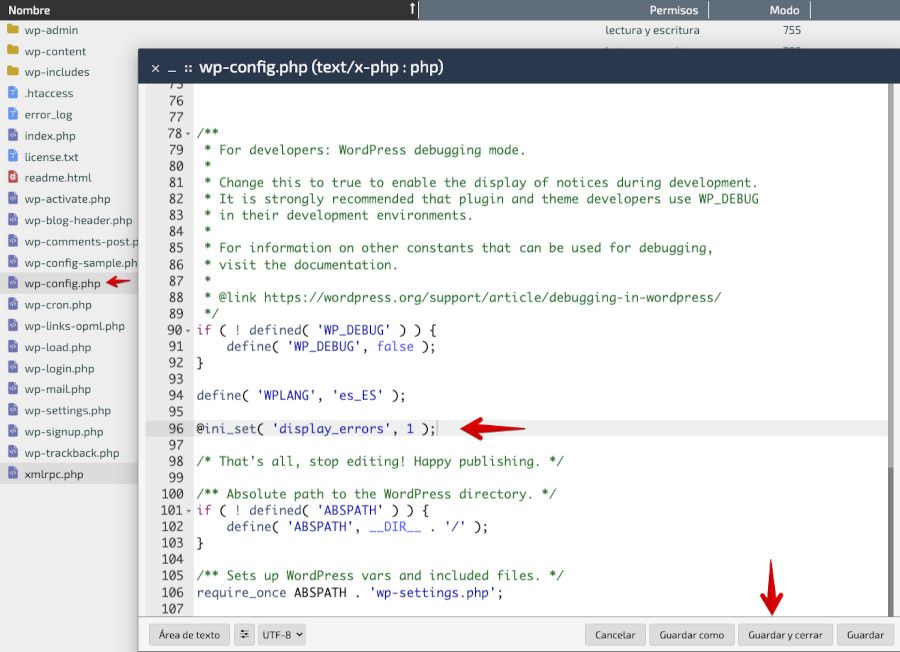
Una vez añadida esta línea de código, ve a tu web, y en teoría, debería de aparecerte una información parecida a la que te muestro en este ejemplo.
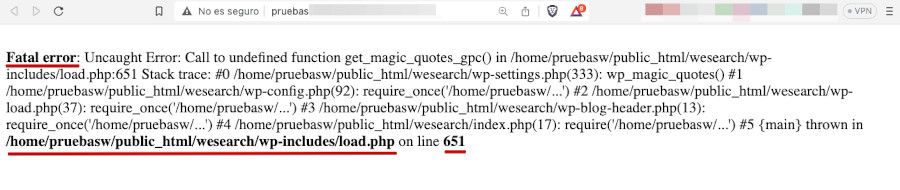
Fíjate en la parte que está en negrita. Te dará la información necesaria para saber la ruta en donde se encuentra exactamente el archivo que está impidiendo la carga de WordPress en tu servidor.
Bastará con que localices dicho archivo desde tu Administrador de Archivos del Hosting (o por FTP) y lo rectifiques correctamente.
Si no tienes claro qué debes corregir en dicho archivo, te vuelvo a recomendar contactar con el desarrollador del plugin o Tema en cuestión para que te dé mejores indicaciones, quizás un parche o un rollback de versión del plugin o tema de WordPress acabe siendo la mejor solución.
Vídeo resumen de los tres pasos
En el siguiente vídeo te muestro ahora los tres pasos a seguir anteriores, para que te quede bien claro qué carpeta abrir y qué carpeta renombrar o configurar.
En cualquier caso, cada error 503 es diferente, pero las carpetas donde mirar en WordPress son siempre las mismas.
Conclusiones
Como has podido comprobar a lo largo de este artículo, el error 503 puede parecer intimidatorio al principio (a nadie le gusta ver su web sin cargar), pero ahora ya te sientes con mucha más confianza (incluso puede que te sientas como el más técnico de los hackers).
Sigue los pasos que te he descrito y hay muchas posibilidades de dar con el archivo culpable y poder solucionar el problema del error 503.
De todas maneras, recuerda que un buen hosting WordPress siempre tiene un gran equipo de profesionales detrás, que te ayudarán a solucionar cualquier error que se presente en tu web (al menos a mí, el equipo de soporte técnico de Webempresa me ha sacado más de una vez de un gran apuro).
También te puede interesar:
¿Te ha resultado útil este artículo?

Consultor de Marketing Online y WordPress con más de 8 años de experiencia. Creo webs con una experiencia de usuario enfocada a objetivos específicos (aumentar visibilidad, aumentar clientes, etc)y doy soporte a mis clientes con sus estrategias en redes sociales y en campañas de marketing online










